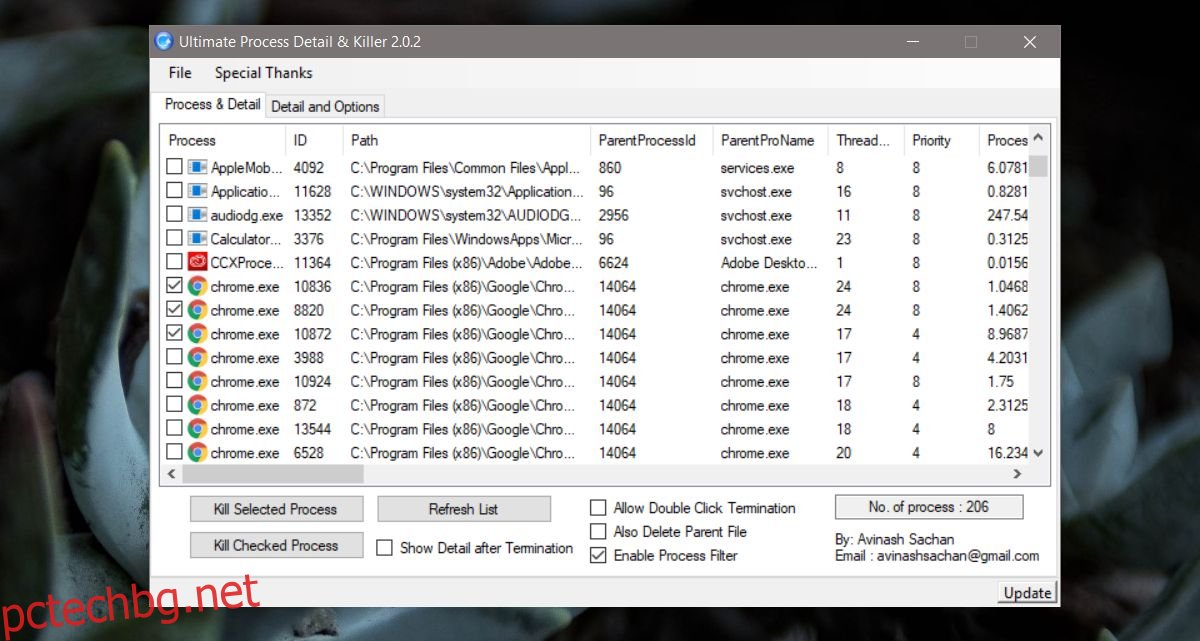Можете да излезете от неотговарящо приложение както на Windows, така и на macOS. В Windows това е доста лесно да се направи чрез диспечера на задачите. Тъй като повечето потребители са чували и са използвали диспечера на задачите в даден момент, излизането от приложение не е нещо сложно. По същия начин потребителите на macOS знаят, че има опция Force Quit под менюто на Apple в лентата с менюта. Това, за което потребителите и на двете операционни системи може да не са наясно, е, че можете да излезете и от множество приложения. В Windows ще ви трябва приложение на трета страна, за да направите това, но в macOS функцията е вградена от векове.
Принудително затворете множество приложения в Windows 10
Windows идва със собствен диспечер на задачите, който ви позволява принудително да прекратите задача, т.е. приложение или процес. За съжаление, това не ви позволява да затворите принудително няколко приложения. За да направите това, имате нужда от мениджър на задачите на трета страна и ще бъдете разглезени от избор.
Краен убиец на процесите е безплатен мениджър на задачи на трета страна за Windows, който ви позволява принудително да излезете от множество приложения и процеси. Изберете процесите, които искате да затворите принудително, и щракнете върху бутона „Убийте избраните процеси“.

Имайте предвид, че това приложение ще изброява основни процеси, необходими за поддържане на работа на Windows. Ако не знаете какво е процес и го затворите, може да сринете Windows или да го замразите. Щетите няма да са постоянни, но можете да загубите незапазена работа. Уверете се, че сте напуснали само процес на приложение.
Принудително затворете множество приложения в macOS
В macOS не се нуждаете от приложение на трета страна, за да принудите да затворите няколко приложения. Можете да ги напуснете по същия начин, по който сте напуснали едно приложение с една малка модификация. Първо отворете менюто за принудително излизане чрез клавишната комбинация Command + Option + Esc.
Когато се появи менюто, изберете няколко приложения, като задържите клавиша Shift или Command. Клавишът Shift ви позволява да избирате приложения в ред, а клавишът Command ви позволява да ги избирате по ред. Щракнете върху бутона Принудително излизане, за да излезете принудително от избраните приложения.

Причината, поради която macOS прави това толкова лесно и Windows просто не ви позволява да го направите, е, че Windows не просто изброява приложения в диспечера на задачите. По същия начин приложенията за мениджър на задачи на трети страни също не се ограничават само до приложения. Те изброяват процеси и крайният потребител не винаги може да направи разликата между двете. macOS не прави това. Той изброява приложения и нищо друго, така че е много по-безопасно за използване. Има разлика между менюто на приложението Force Quit и Activity Monitor, което го прави безопасно.